在Linux中的网络编程是通过socket接口来进行的。我们常说的socket接口是一种特殊的I/O,它也是一种文件描述符,关于socket编程的应用可以参考英创公司光盘中使用必读的相关内容。
现在在英创公司提供的例程Step3_TCPServe基础上,加入Qt显示单元,使其能通过显示屏进行操作,基本的思想是还是利用Qt的信号和插槽机制进行对象间的通讯,当接收到的数据的时候,发出Signal,Qt 的事件循环中接收到这个信号,调用定义好的Slot显示接收到的数据。
Step3_TCPServe是一个支持多个客户端的连接TCPServer示例,该例程采用了面向对象的C++编程,创建了CTCPServer和CTCPCustom两个类,其中CTCPServer类负责侦听客户端的连接,一旦有客户端请求连接,它就负责接受此连接,并创建一个新的CTCPCustom类对象与客户端进行通讯,然后CTCPServer类接着监听客户端的连接请求,所以需要让CTCPServer类和CTCPCustom类继承QObject类的属性,使QObject成为CTCPServer类和CTCPCustom类的基类,然后在CTCPServer类和CTCPCustom类中各加入一个signal,让CTCPServer类和CTCPCustom类的信号关联,这样当CTCPCustom类发出信号CTCPServer类也会发出信号,再让CTCPServer类的信号和Qt显示通过信号和插槽的机制连接,但是对于网络通信的操作部分并不用做修改,原理如下图:
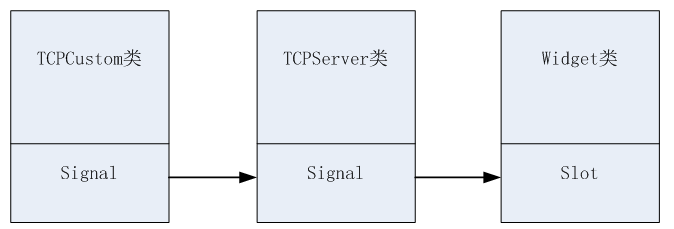
继承QObject类的属性,加入信号和槽的方法在《英创Linux主板Qt串口应用程序简介》中有较详细的说明,在CTCPCustom类中,添加的方法也一样,当判断接收到数据时,发送信号,添加程序:
emit pSocket->readyRead(pSocket->RecvBuf);
在前面提到,在CTCPServer类中,当判断有客户端请求连接时,会创建一个CTCPCustom类对象与客户端进行通讯,这时再将CTCPServer类和CTCPCustom类的信号关联:
connect(pClientSocket,SIGNAL(readyRead(QString)),pSocket,SIGNAL(readyRead(QString)));
在Qt中,将两个信号关联,如同上面那样,当pSocket中的信号发送时,pClientSocket中的信号也会跟着发送。
最后在显示窗口Widget类中,将CTCPServer类的信号和显示槽函数关联:
connect(m_TCPServer,SIGNAL(readyRead(QString)),this,SLOT(readData(QString)),Qt::QueuedConnection);
然后可以在显示界面中添加了一些其他功能组件,比如按钮等,然后编写组件的事件响应函数,实现想要的功能,在本例程中,添加了一些按钮和显示,用来选择启动TCPServer,显示IP和端口号等,部分实现代码如下:
void Widget::on_startpushButton_clicked() //侦听按钮
{
char buff_1[16],buff_2[16];
m_TCPServer=new CTCPServer;
m_TCPServer->m_LocalPort = 1001;
if((m_TCPServer->Open())<0)
{
QMessageBox::information(this,tr('错误'),tr('创建失败'),QMessageBox::Yes);
delete m_TCPServer;
return;
}
connect(m_TCPServer,SIGNAL(readyRead(QString)),this,SLOT(readData(QString)),Qt::QueuedConnection); //关联信号和槽
ui->startpushButton->setEnabled(false);
ui->textBrowser_3->setEnabled(true);
QString s=QString::number(m_TCPServer->m_LocalPort,10);
ui->textBrowser_3->insertPlainText(s); //显示端口号
ui->textBrowser_2->setEnabled(true);
if((m_TCPServer->get_inetip('eth0',buff_1))==0)
{
//显示eth0的IP地址
ui->textBrowser_2->append( QString(QLatin1String(buff_1)));
}
if((m_TCPServer->get_inetip('eth1',buff_2))==0)
{
//显示eth1的IP地址
ui->textBrowser_2->append( QString(QLatin1String(buff_2)));
}
ui->closepushButton->setEnabled(true);
}
最后在工程中添加main.cpp,在main函数中,主要是对字体进行设置,并且显示我们设计的窗口:
int main( int argc,char* argv[] )
{
QApplication a(argc, argv);
QFont font('simsun',9,QFont::Bold); //设置字体
QTextCodec::setCodecForTr(QTextCodec::codecForName('utf8'));
a.setFont(font);
Widget w;
w.show();
return a.exec(); //返回Qt事件循环
}
程序运行效果:
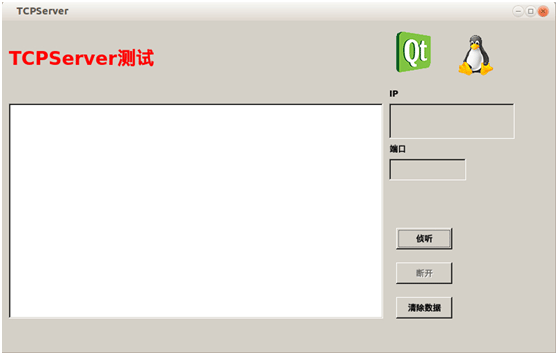
-
Linux
+关注
关注
87文章
11322浏览量
209885 -
嵌入式主板
+关注
关注
7文章
6085浏览量
35457
发布评论请先 登录
相关推荐
基于QT开发国产主板终端桌面程序 高效、稳定、跨平台的解决方案
飞腾助力首届教育信息技术应用创新大赛圆满落幕
有方科技参编的信息技术团体标准发布
龙芯中科助力2024首届教育信息技术应用创新大赛成功举办
中科创达荣获2024年软件和信息技术服务优秀企业
用国产化硬件守护信息安全,飞腾D2000网络安全主板应用优势
信创国产化背景下的工控主板发展现状
Linux网络协议栈的实现
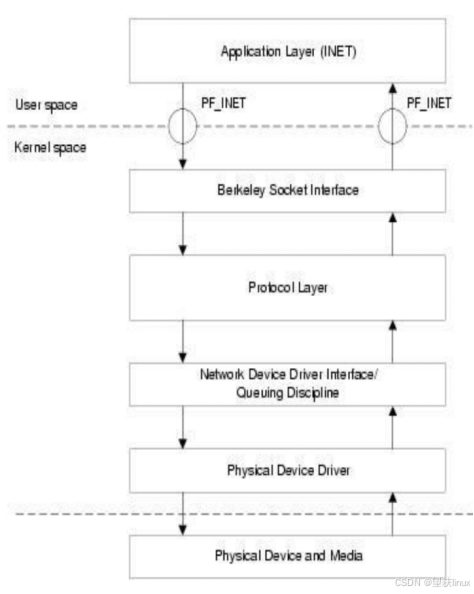
梯度科技入选2023年信息技术应用创新解决方案名单
在嵌入式系统中集成Rust和Qt的实践
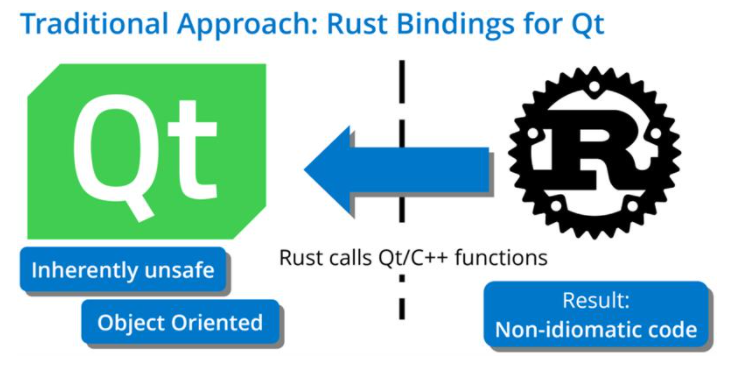
Linux是做什么用的?
RX78M组 EtherCAT ETG.5003示例程序固件信息技术





 英创信息技术Linux主板Qt网络应用程序简介
英创信息技术Linux主板Qt网络应用程序简介
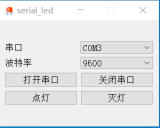










评论